彻底清理电脑与手机软件的正确方法
在日常使用电子设备时,安装和卸载软件是高频操作,但许多人会发现,即使点击了“卸载”,软件仍可能残留文件或影响系统性能,如何真正彻底删除软件?以下从不同系统、场景出发,提供专业且安全的操作指南。
一、Windows系统:避免残留文件拖慢系统
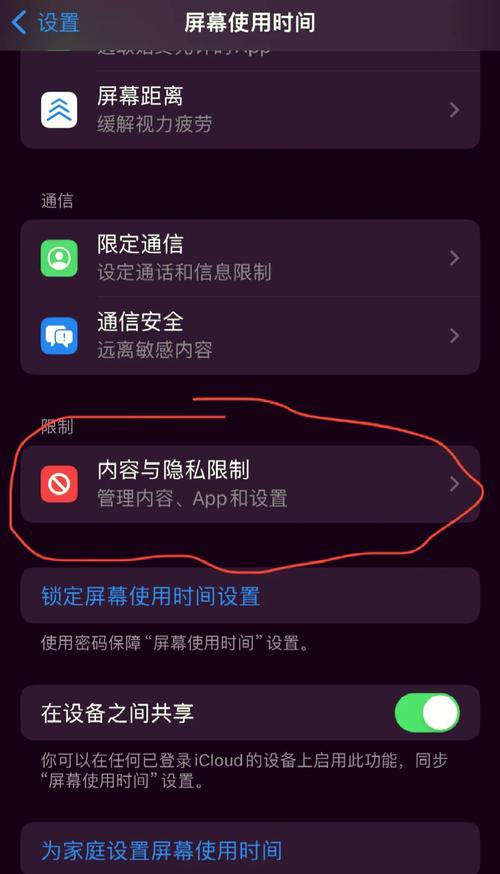
1、通过控制面板卸载(传统方法)
- 按下Win + R,输入control 打开控制面板。
- 进入“程序” → “程序和功能”,右键选择需要删除的软件,点击“卸载”。
注意:部分软件会弹出二次确认窗口,需勾选“同时删除用户数据”(如有)。
2、使用系统自带的“设置”应用
- 打开“开始菜单” → “设置”(齿轮图标) → “应用” → “应用和功能”。
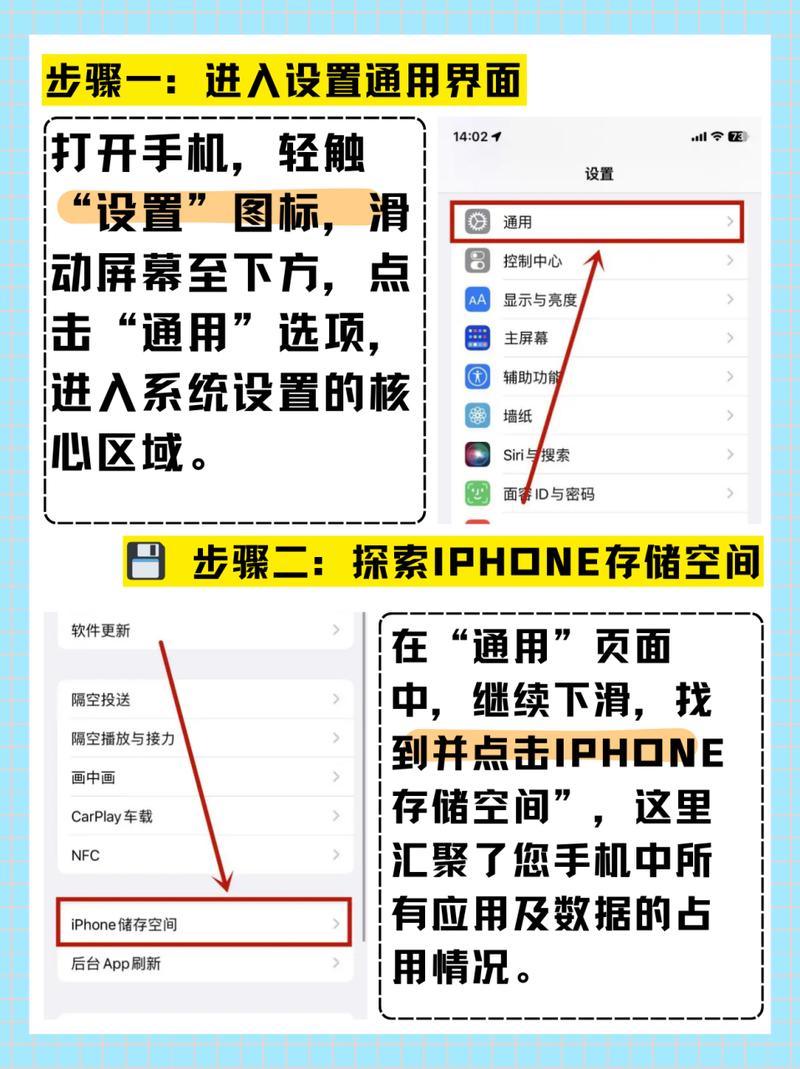
- 搜索目标软件,点击“卸载”,此方法兼容性更强,尤其适用于Microsoft Store下载的应用。
3、借助专业卸载工具
若软件卸载后仍有残留,推荐使用Geek Uninstaller 或Revo Uninstaller,这类工具可扫描注册表、临时文件夹,彻底清理关联文件。
4、手动清理注册表(高风险操作)
- 按下Win + R,输入regedit 进入注册表编辑器。
- 依次定位路径:HKEY_CURRENT_USERSoftware 与HKEY_LOCAL_MACHINESOFTWARE,删除与软件相关的键值。
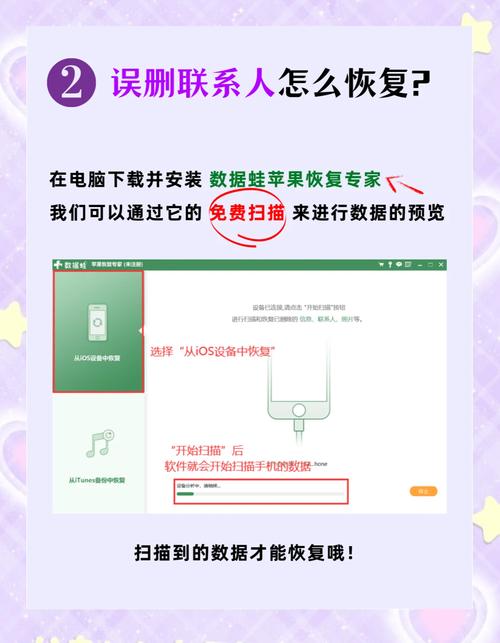
警告:误删系统注册表可能导致系统崩溃,建议普通用户跳过此步骤。
二、macOS系统:简洁但需注意细节
1、直接拖拽至废纸篓
- 打开“应用程序”文件夹,将软件图标拖到“废纸篓”,清空即可。
例外情况:部分软件(如Adobe系列)需运行自带的卸载程序,否则会残留配置文件。
2、通过“启动台”卸载
- 打开“启动台”,长按图标直至抖动,点击左上角“×”按钮,此方法适用于从App Store安装的应用。
3、深度清理工具推荐
使用AppCleaner 或CleanMyMac X,可自动识别软件关联的缓存、日志文件,避免手动查找的繁琐。
三、手机端:安卓与iOS的区别处理
1、安卓手机
常规卸载:长按应用图标 → 点击“卸载”。
残留数据清理:进入“设置” → “存储” → “其他应用”,找到已卸载应用的缓存目录并删除。
系统预装软件:部分品牌手机需通过ADB命令禁用,非专业用户不建议操作。
2、iPhone/iPad
- 长按主屏幕图标 → 点击“移除App” → “删除App”即可。
数据残留问题:iOS系统通常会自动清理关联数据,若存储空间未释放,可重启设备。
**四、浏览器插件与扩展程序
许多用户忽略浏览器插件的卸载,导致账号信息泄露或隐私风险:
1、Chrome/Edge:进入右上角“扩展程序”图标 → “管理扩展程序” → 关闭或移除目标插件。
2、Safari:顶部菜单栏选择“Safari” → “设置” → “扩展”,取消勾选或删除。
**五、警惕“伪卸载”行为
某些软件会通过以下方式规避彻底删除:
隐藏服务进程:在任务管理器中检查后台进程(如Windows的“服务”标签)。
捆绑安装:卸载主程序时,注意勾选“同时删除附属组件”。
顽固文件夹:手动检查Program Files、AppData 等目录,删除软件开发商命名的文件夹。
**个人观点
彻底删除软件不仅是释放存储空间,更是维护系统安全的关键步骤,尤其对于频繁测试新软件的用户,定期清理注册表、临时文件能显著提升设备性能,若对系统操作缺乏信心,优先选择可信工具辅助,避免因误删导致数据丢失,保持系统轻量化,本质是对数字生活的一种高效管理。


